火莹动画设计 1.2 官方版
- 大小:4.70MB
- 语言:简体中文
- 授权:共享软件
- 星级:
- 下载:加载中...次
- 更新:2020-07-08
- 支持系统:winnet / winxp / win7 / win8 / win10
- 安全检测: 360安全卫士 360杀毒 电脑管家
- 标签 : 火莹动画动漫制作
- 软件介绍
- 软件教程
- 人气下载
- 下载地址
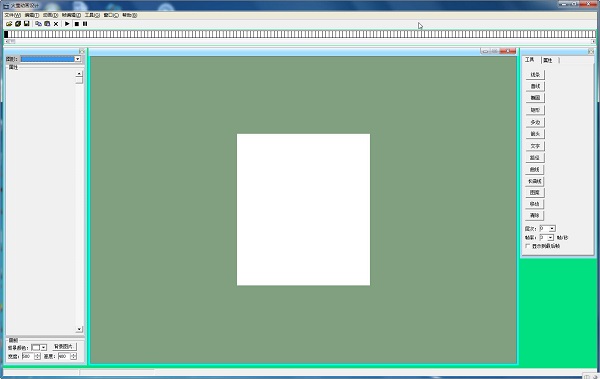
火莹动画设计功能介绍
1.用于制作格式为GIF、SWF、AVI和EXE格式的动画文件。
2.静态图片添加、图形绘制、补间动画和路径动画创建、现成GIF动画打开、桌面录制等。
火莹动画设计软件特色
一、动画概念
1.帧也就是幅。一帧就是一幅图片。要显现动画效果,只要将两张以上图片按一定时间间隔显示出来就会形成动画效果。所以要生成动画最少要两帧。
二、快捷键
1.F5-播放或停止动画;Shift+鼠标移动-比例缩放图形;Ctrl+Enter-文本输入完毕。
三、动画制作
1.使用静态图片制作。从菜单“动画/新建元素”打开新建元素对话框,点击“添加单张”按钮添加图片,添加完后点确定按钮完成。在此对话框中有个“为动态元素”复选框,选中时添加的图片将做为一个整体看待,动态元素播放动画时只与时间有关,与时间轴设置无关。
2.绘制动画。从窗口右边的工具选项卡选择图形工具后,在画板上按下左键移动便可绘制图形,在属性选项卡里可对选中的工具进行设置。也可以从菜单“动画/绘制元素”打开新窗口绘制。
3.录制动画。如果要录制视频、游戏或桌面上的动画,可从菜单“动画/录制动画”打开录制对话框录制。
4.打开或分解现成的GIF动画。如果想对现成的GIF动画进行编辑,可从菜单“动画”选择“打开GIF动画”或“分解GIF动画”功能。
5.生成动画文件。从菜单“文件/保存动画”打开保存对话框,根据需要设置下点保存按钮便可生成动画文件。
四、说明
1.生成GIF动画时会有所失真,如果需要高画质的GIF动画,可转移动PS生成。本工具有一键转移功能,不会使用的请下载视频教程。
火莹动画设计安装方法
下载火莹动画设计官方版软件包,解压,运行“exe.文件”
双击打开,进入安装向导,单击下一步

选择安装位置,默认c盘,点击下一步
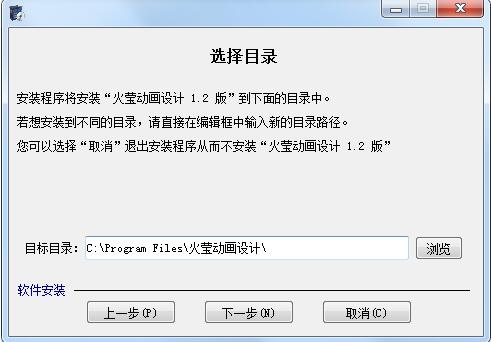
准备安装,点击下一步
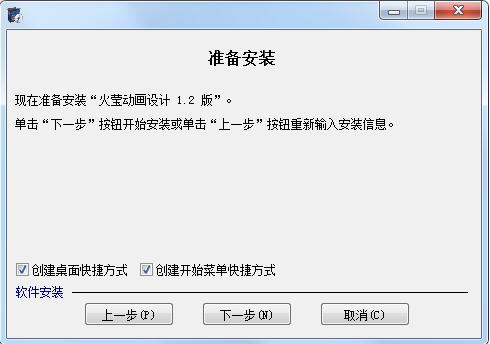
安装完成,点击完成,退出安装向导
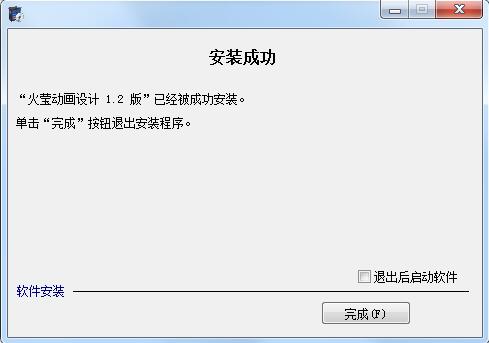
火莹动画设计更新日志
将bug扫地出门进行到底
优化用户反馈的问题,提升细节体验
软件教程
人气下载
装机必备
- 本类总下载排名


































